小白宝塔建站:为HelloWorld站点配置SSL证书
系列文章
- 小白宝塔建站:CentOS安装宝塔详细步骤
- 小白宝塔建站:搭建第一个HelloWorld站点
- 小白宝塔建站:CentOS安装Cpolar
- 小白宝塔建站:将HelloWorld站点发布至公网
- 小白宝塔建站:为HelloWorld站点配置二级子域名
- 小白宝塔建站:为HelloWorld站点配置个人域名
- 小白宝塔建站:为自建网站免费申请SSL证书
- 小白宝塔建站:为HelloWorld站点配置SSL证书
- 小白宝塔进阶:使用Cpolar公网远程使用宝塔面板
- 宝塔常见问题解决:开启面板SSL功能后如何穿透
上篇文章我们成功为自己所购域名申请了安全证书【《为自建网站免费申请SSL证书》】,但此时的安全证书还存在于阿里云服务器中,我们接下来要做的,就是将这份安全证书下载到本地电脑中,将证书与我们的商业网站进行绑定,让网站能够使用https协议访问,让我们的网站更加安全。
正如前面所述,网站的安全证书还存在阿里云的服务器上,因此我们就需要到阿里云的SSL证书页面,将申请好的证书下载到本地电脑上。
登陆阿里云域名列表界面:https://dc.console.aliyun.com/next/
找到想绑定的域名,点击 管理
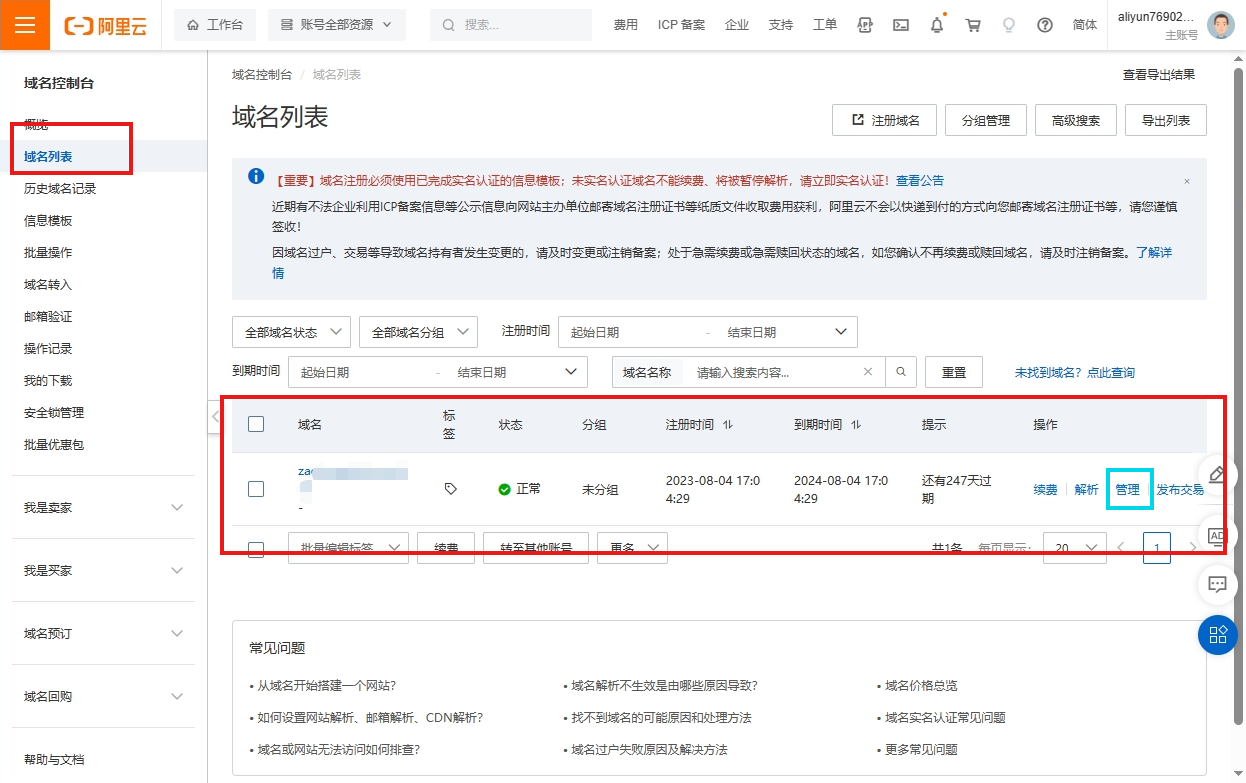
点击 开启SSL证书
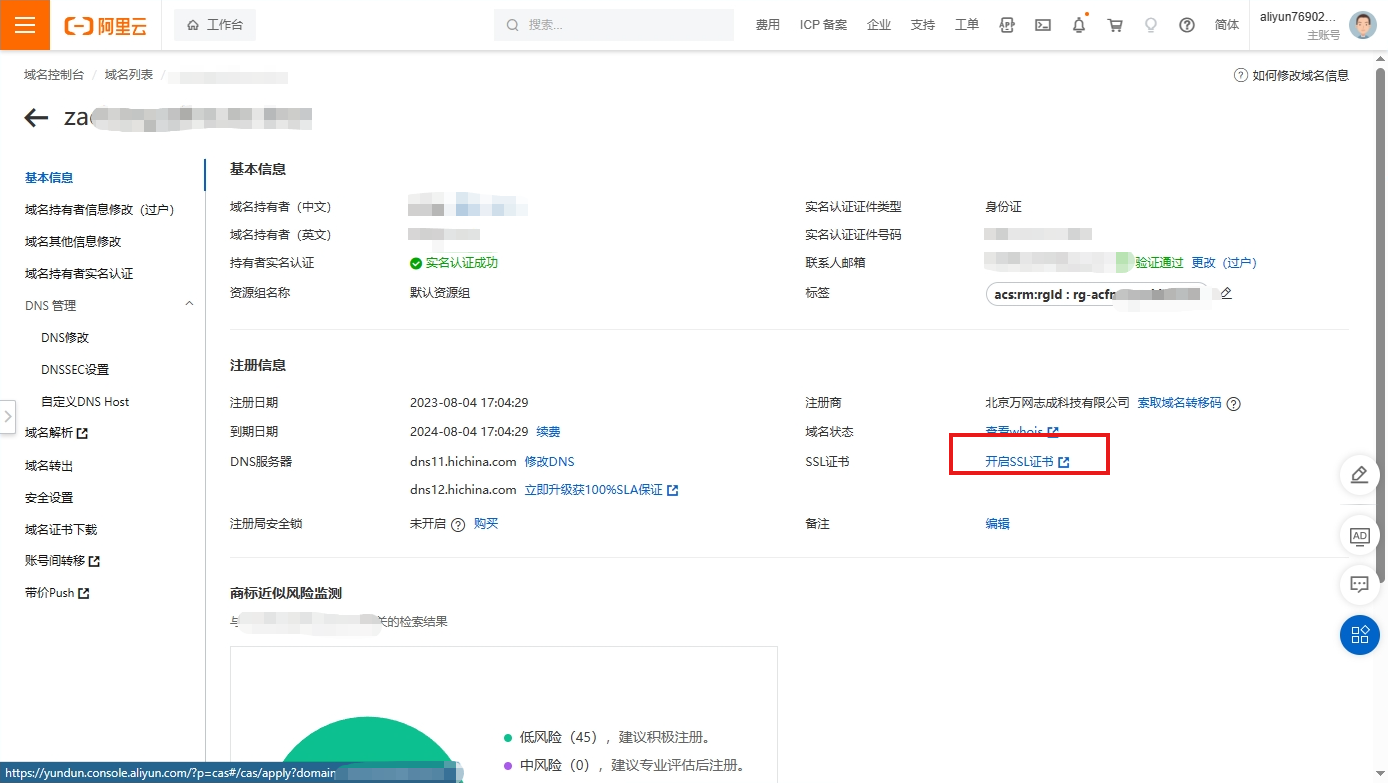
选择 免费证书:
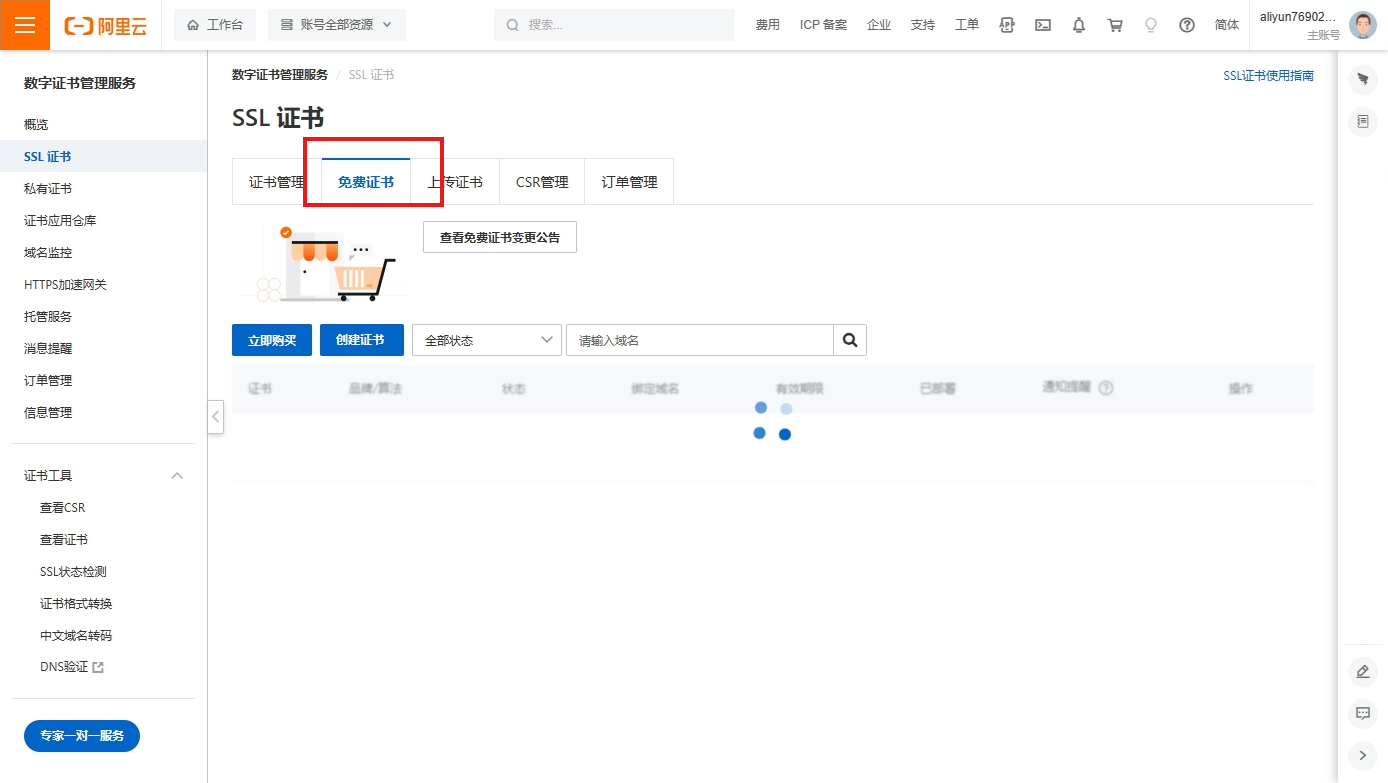
下载证书:
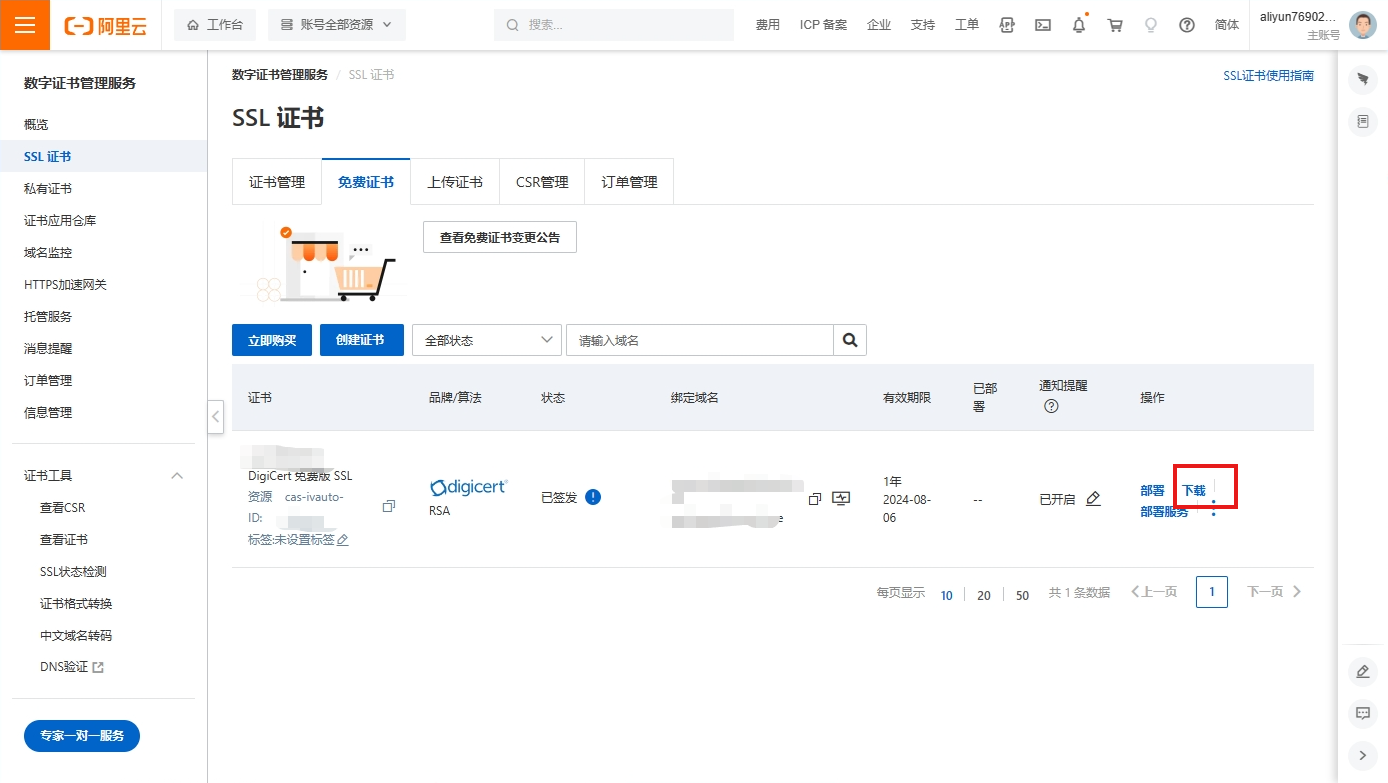
我们需要下载与本地网页运行环境对应的证书(我们在第一篇文章搭建Helloworld网站选择的运行环境为Nginx,因此需要下载Nginx版本的证书)
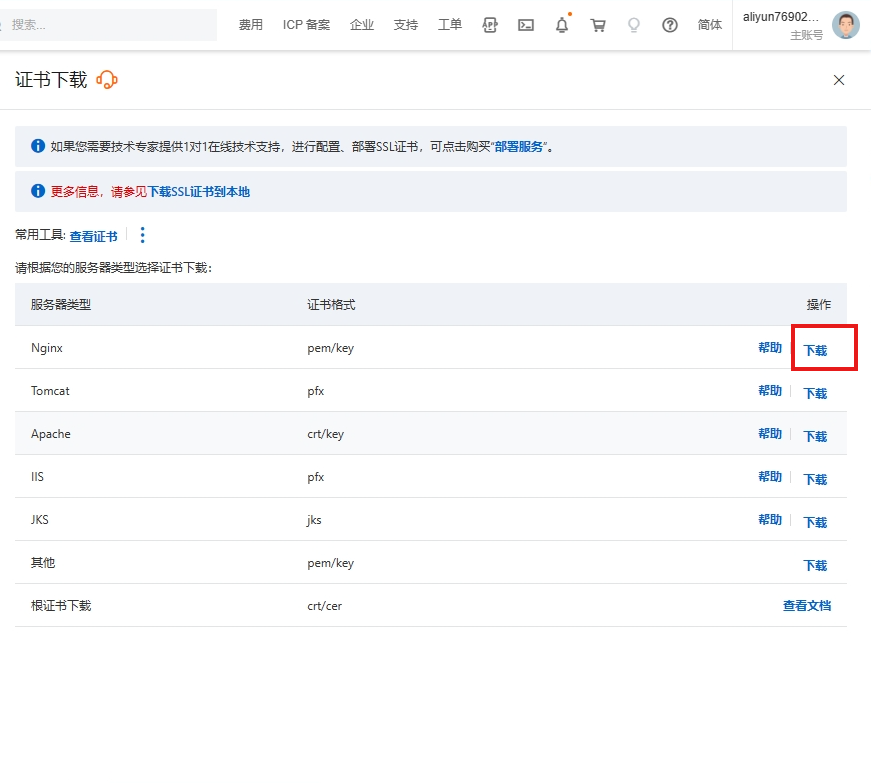
等到安全证书下载完成后,我们在本地电脑上将其解压,获得两份文件(分别为证书的公钥文件和私钥文件,站点证书文件后缀名为.pem;站点密钥文件后缀名为.key)。

接下来我们将这两个文件上传至宝塔,即可将其绑定到Cpolar的隧道中使用。
回到宝塔页面,点击 文件,我在路径/www 内新建一个 叫 证书 的文件夹用来存放证书,路径您可以自行修改。
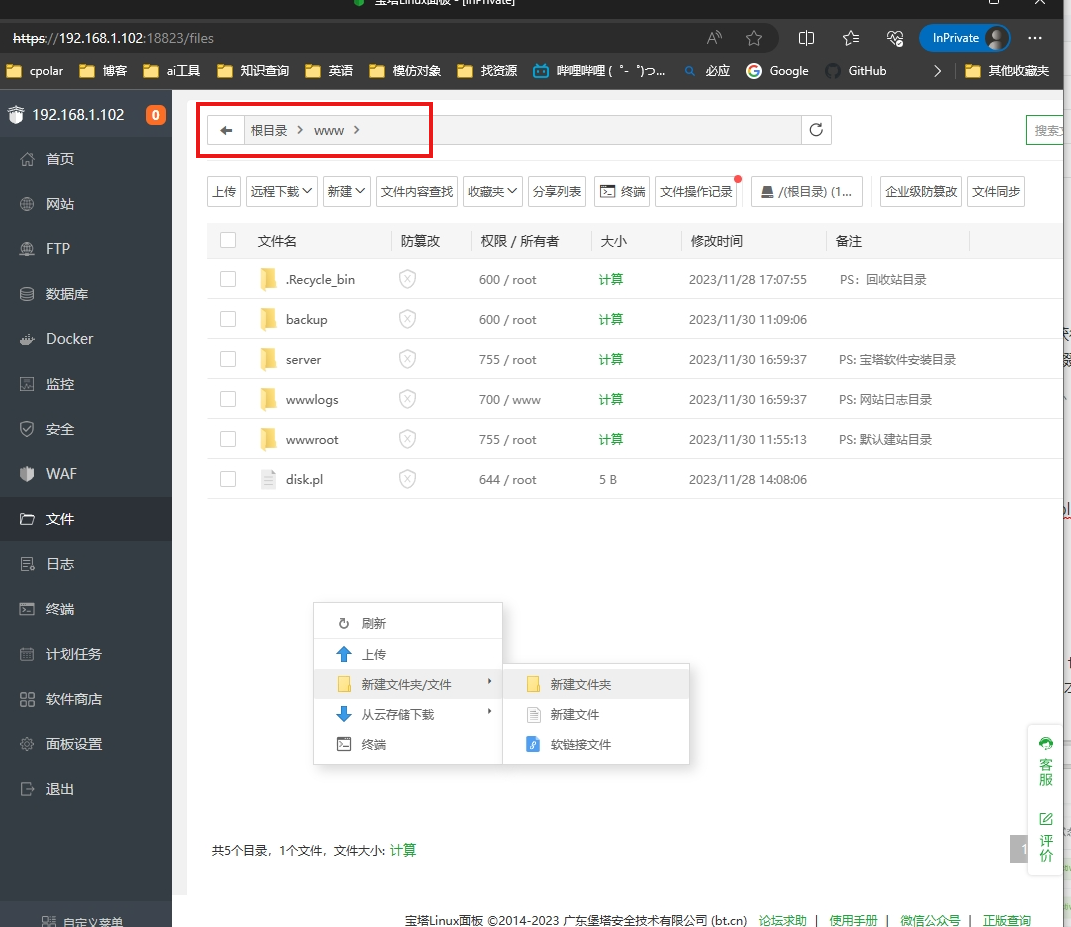
将上述两个证书文件拖进宝塔的文件夹内:
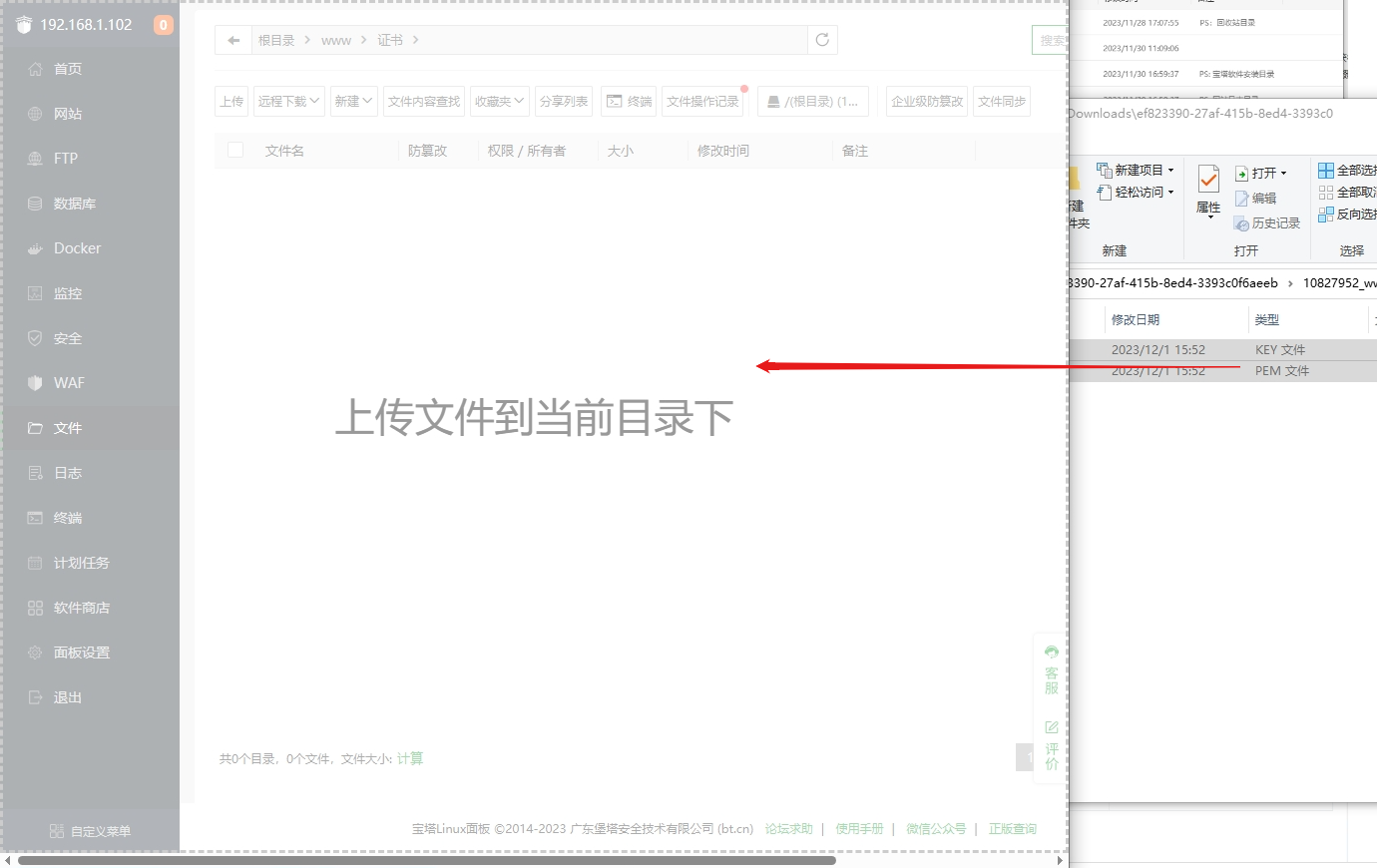
点 开始上传
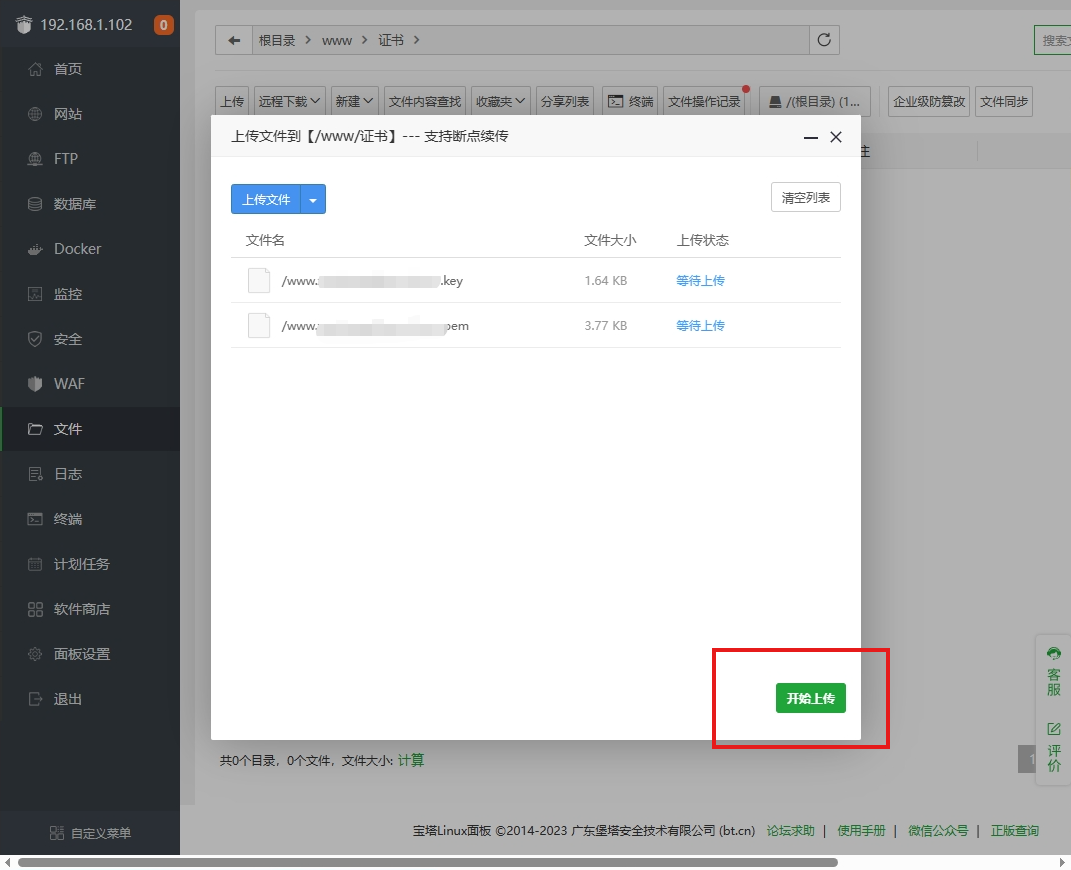
接着我们回到cpolar客户端(可以从开始菜单中选择打开,也可以在浏览器中输入localhost:9200),点击左侧的“隧道列表”项,从中找到我们本地商业网站的数据隧道,点击“编辑”按钮。
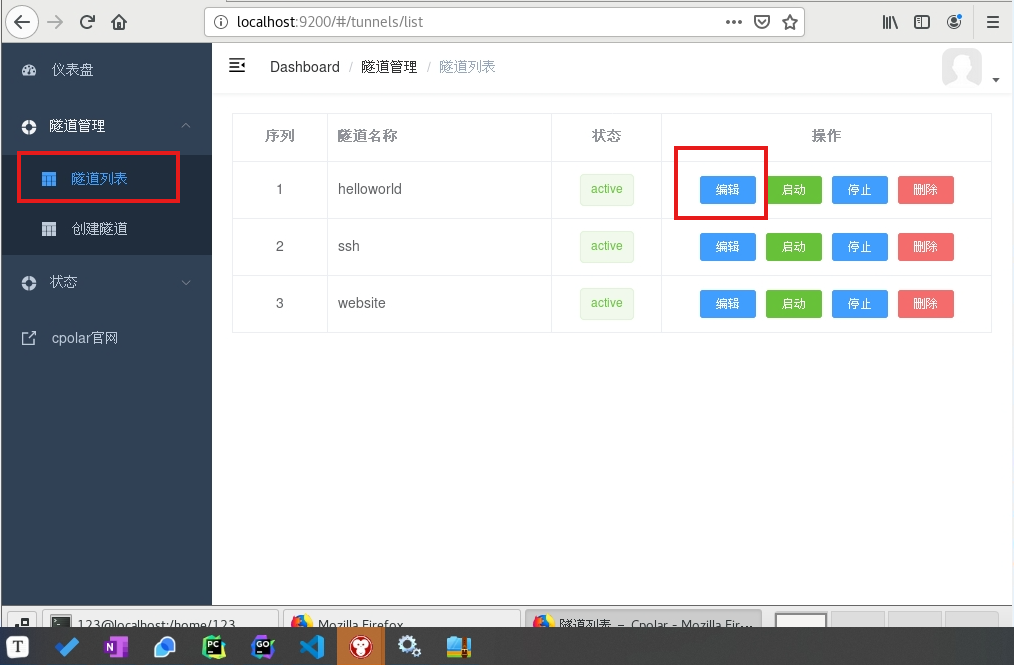
在隧道的编辑页面,我们直接点击“站点证书文件”和“站点密钥文件”,将两个文件对应上传。此处,站点证书文件后缀名为.pem;站点密钥文件后缀名为.key,千万不要搞混!
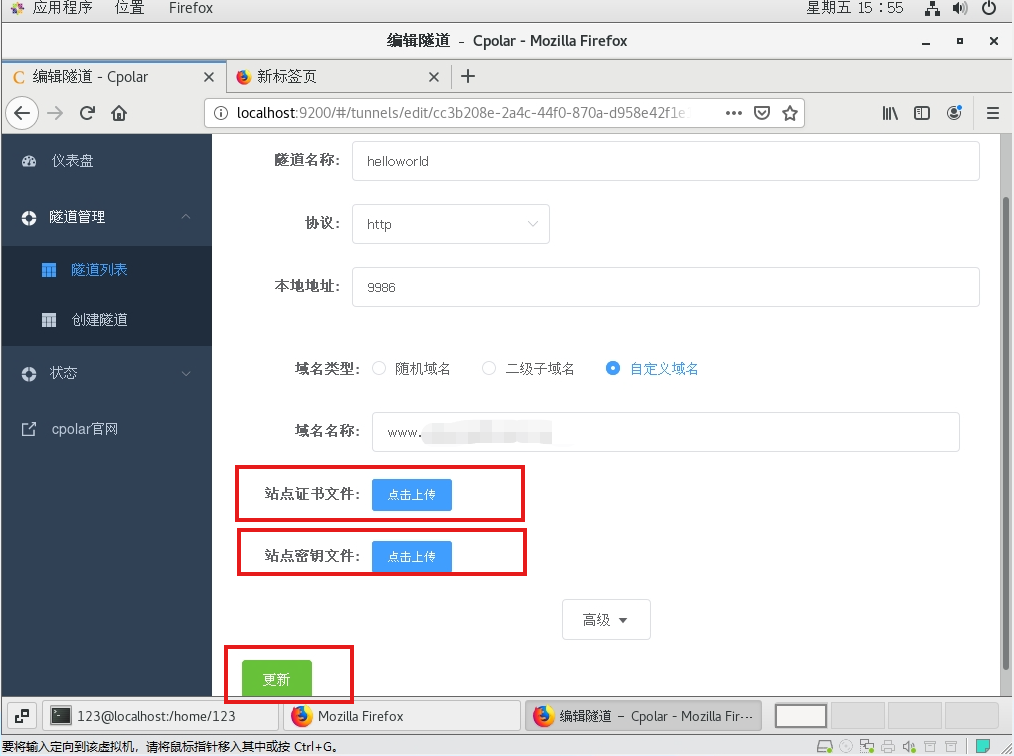
点击 其他位置 —— 计算机
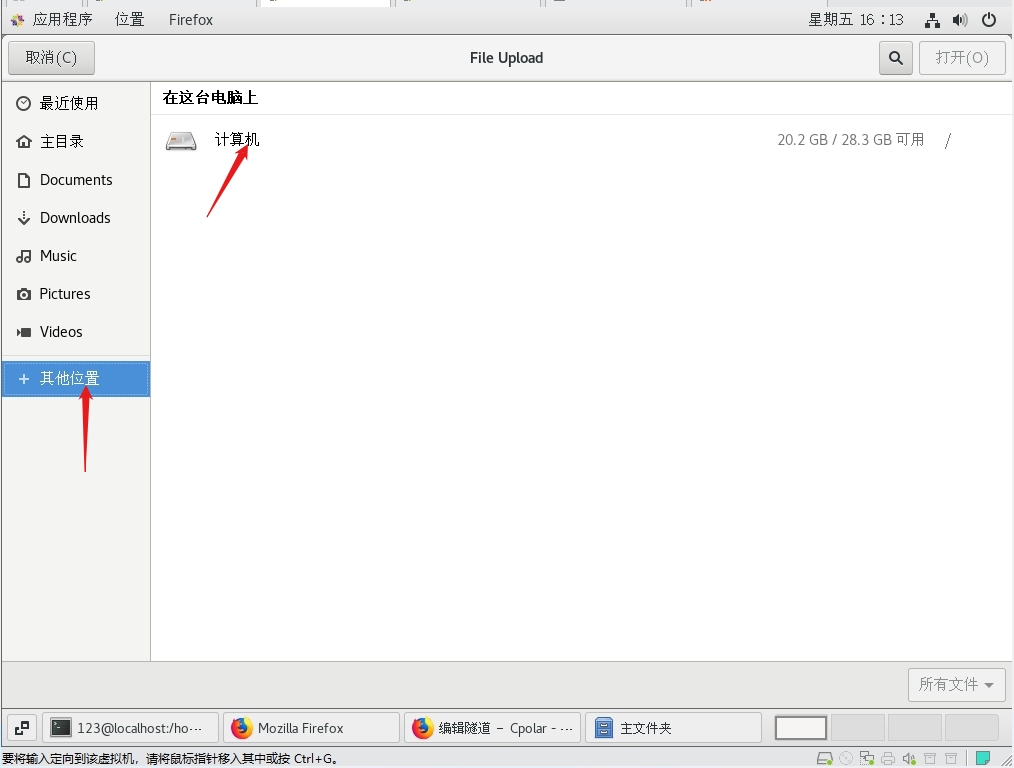
找到刚才上传证书的路径,按照顺序上传(先上传.pem ,再上传 .key)。
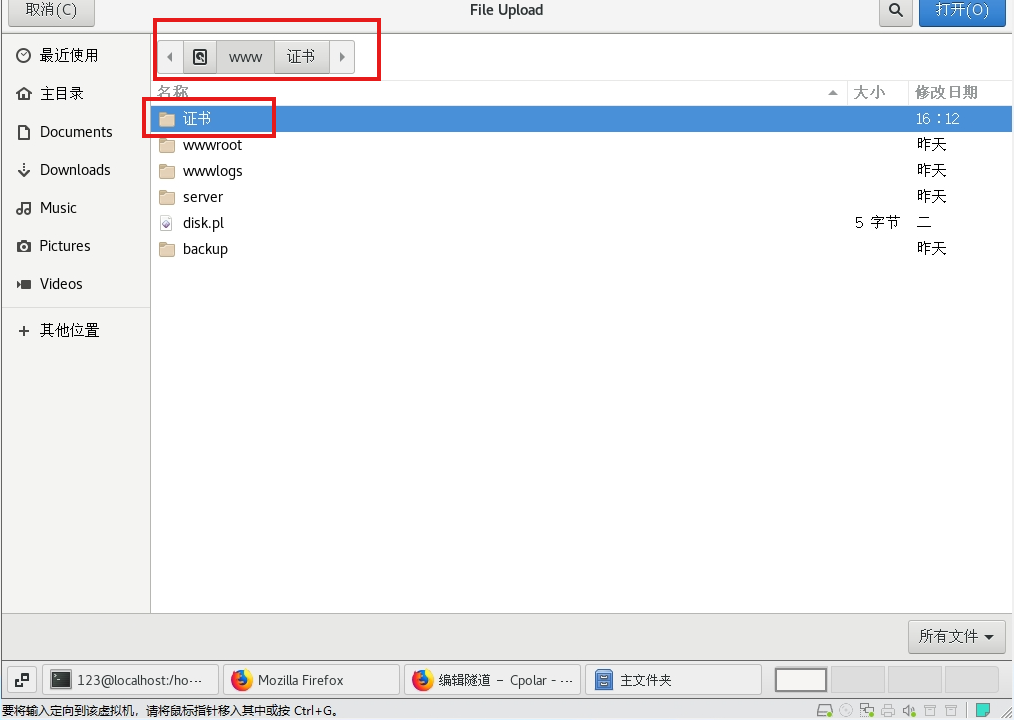
待文件上传完成后,点击下方“更新”按钮,cpolar会就将站点安全证书应用于我们的个人网站上。
查看现在隧道列表,公网地址已经成功更新:
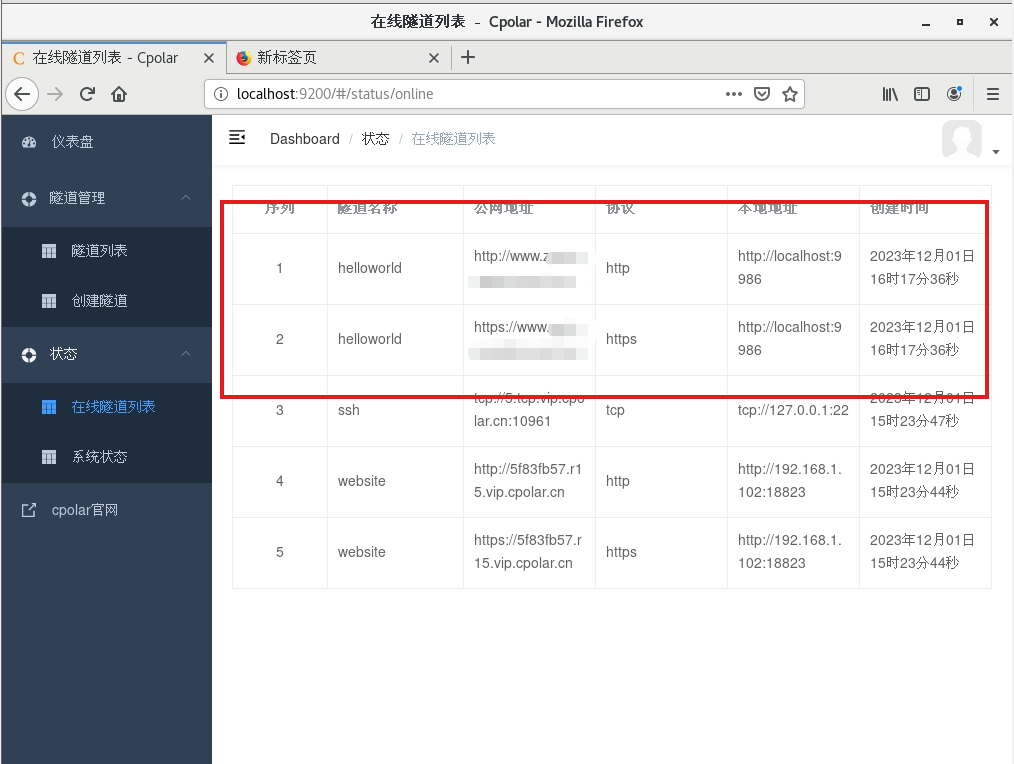
此时,我们就能通过https前缀,通过访问自己购买的域名来访问我们建在宝塔上的个人网站:
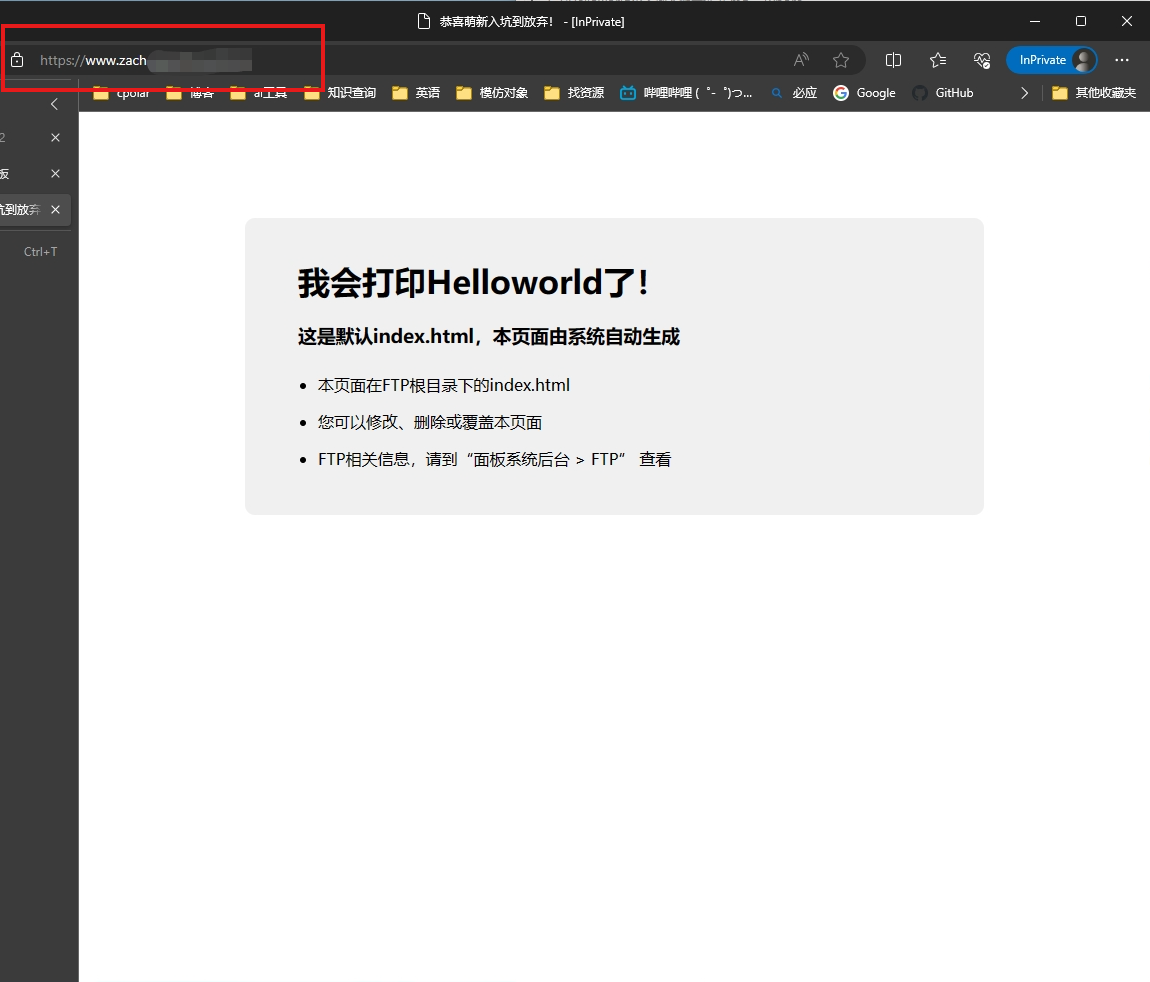
至此,我们的小白宝塔建站系列教程已经全部结束。
在本系列教程中我们首先介绍了如何安装宝塔面板,然后介绍如何使用Cpolar将网站以二级域名的方式映射至公网,最后我们将这个网站绑定至个人域名,并上传了证书,使其成为能够真正投入使用的商业网站、个人博客等。
如果您对cpolar有任何疑问,欢迎与我们联系,我们必将为您提供力所能及的协助。当然也欢迎加入cpolar的VIP官方群,共同探索cpolar的无限潜能。





